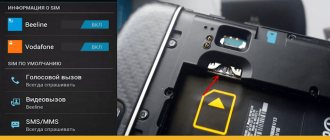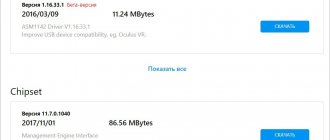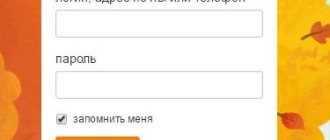Как восстановить удаленные контакты Гугл? На самом деле, очень просто. Конечно, если у вас есть аккаунт Google, то можно не только восстановить контакты, но и найти свой телефон если потеряли, или заблокировать все данные на нем, или их удалить. Есть масса возможностей, связанных с аккаунтом Google.
Так что стоит завести аккаунт, если его еще нет. Тем более, что надо для этого самую малость — создать e-mail на Gmail.
Что значит «восстановить» контакты
- Это значит, что можно вернуть контакты, которые были в прошлом удалены.
- Это значит, что если в контакты вносились какие-то изменения, то можно вернуть их к состоянию, которое было до этих изменений.
Можно «откатить» назад на любое время, в пределах 30 суток. Смотрите, например выяснилось, что по какой-то причине сделанные изменения в одном или нескольких контактах были ошибочны. Что делать? Если нет аккаунта Google, то все, ничего делать уже не надо. Те данные, что были до изменений пропали.
А вот когда данные хранятся в Google Контакты, то все происходит просто. После любого Вашего действия, любых изменений, сервис делает бэкап, сохраняет в базе данных оба варианта — «до» и «после». Хранит он эту информацию для Вас совершенно безвозмездно, в течении календарного месяца. Так что остается только найти ту запись, в которой находится утерянная информация.
Как восстановить контакты с SIM-карты
Восстановить контакты на SIM-карте без использования специального программного обеспечения и устройства для чтения SIM-карт не получится. В условиях сервисных центров для этого используются специальные ридеры с программой «Data Doctor Recovery – SIM Card». Покупать это устройство для дома не имеет особого смысла.
Если же вы просто храните контакты на SIM-карты и хотите пользоваться им на смартфоне, установите соответствующий фильтр с помощью предыдущей инструкции по восстановлению правильного отображения списков. Также их можно скопировать в телефон, а ещё лучше – в аккаунт Google. Для этого заходим в «Контакты – Настройки – Импорт/Экспорт» и копируем записи из СИМ-карты в Google-аккаунт или память смартфона.
Как сохранить текущие контакты
Вполне возможна ситуация, когда Вы не уверены в том, на какой период времени надо вернуть данные назад. Тогда, лучше сначала сохранить то, что есть на данный момент, а потом уже пробовать «откатывать» на разные периоды в поиске нужного варианта записи данных. Зайдите в Контакты.
- В панели управления нажмите «Еще».
- В раскрывшемся списке выберите «Экспортировать».
- Появится окно настроек экспорта, укажите в нем какие контакты надо сохранить, нажмите «Экспортировать».Лучше сохраните все. Результатом действия будет создание файла формата CSV.
Копия актуальной базы Ваших данных готова.
Создание резервной копии контактов Google
Теперь, смело путешествуйте в прошлое, смотрите, находите тот момент записи, который Вам нужен!
Что делать, если телефон не видит контакты на сим карте?
Мое предложение было бы следующим:
1. Сначала проверьте с помощью той же SIM-карты на другом телефоне.
2. Если результат такой же, то, скорее всего, это проблема sim. Вам нужно связаться с продавцом sim.
3. Если с другим телефоном все в порядке, то нужно проверит настройки симки и настройки телефона и используйте их на нужном телефоне.
Если с приведенным выше предложением нет результата, я бы предложил вам взять резервную копию ваших контактов. Предложенный – создать новую учетную запись gmail и сделать резервную копию.
1. После выполнения новых настроек. 2. Прежде всего, откройте приложение «Контакты». 3. Нажмите на 3 точки. 4. Далее «Импорт и экспорт». 5. Попробуйте использовать все параметры импорта и экспорта.
Назад 1
из
3
Далее
В настройках контактов нажмите «Попробовать импорт / экспорт». После нажатия выберите вариант импорта с SIM-карты. Он спросит, из какого сима он должен импортироваться, выберите нужный и он будет добавлен к вашим контактам.
Как вернуть контакты на определенную дату и время
Зайдите в Контакты.
- В панели управления, нажимаете надпись «Еще».
- В открывшемся списке, выбираете «Отменить изменения». Появляется всплывающее окно настроек.
- Выберите тот период, или конкретную дату и время, на которое Вы хотите «откатить» назад.
- Нажмите «Подтверждение».
Внимание! После того, как Вы произведете действие, вернуть базу данных к актуальному состоянию (на момент перед нажатием кнопки «Подтверждение») будет уже невозможно.
Настройка параметров восстановления контактов Google
Система «дуракоустойчивости» дает несколько секунд на возможность отменить действие. В нижней части экрана появляется всплывающее окно с предложением «ВЕРНУТЬ».
После того, как благополучно найдете утраченную информацию, можно спокойно восстановить то состояние контактов, которое было на момент начала поиска. Это целесообразно сделать например, в том случае, если за период с момента утраты информации (которую Вы сейчас благополучно нашли) по настоящее время в базу данных контактов вносились еще какие-то изменения.
Придется поработать ручками.
- Сначала записать найденную информацию в любой файл или на листок бумаги.
- Затем восстановить актуальную базу контактов из резервной копии. Для этого надо «Импортировать» тот самый файл, который получился у Вас в результате сохранения текущих контактов.
- Вручную внести найденную в прошлом информацию.
- Удалить задвоившиеся контакты.
Способы восстановления удаленной информации
Если пользователь удалил контакт на телефоне или номер по какой-то другой причине исчез, можно попытаться восстановить его. В зависимости от ситуации рекомендуется действовать по одному из сценариев.
Убедитесь, что номера телефонов не скрыты
При изменении настроек телефона некоторые данные из Google аккаунта могут исчезнуть. Но их легко вернуть на место:
- Зайдите в адресную книгу – приложение, которое используется для управления контактными данными в телефоне.
- Перейдите в меню настроек. Обычно это кнопка в виде трех горизонтальных линий или точек.
- Выберете пункт «Опции отображения».
- Убедитесь, что включено отображение всех контактов телефона.
Восстановление из Гугл аккаунта
Чтобы начать восстановление контактной информации, необходимо зайти в свою учетную запись Гугл. Это можно выполнить несколькими способами:
| По ссылке | https://contacts.google.com/ |
| Через браузер или приложение | Зайдите в браузер Google Chrome. На стартовой странице в верхнем левом углу нажмите на надпись «Gmail» и выберете «Контакты» |
Важно! Список контактов можно восстановить по состоянию на любой момент времени за предыдущие 30 дней.
После выполнения указанных действий контактная книга в телефоне восстановятся до состояния, которое было на указанную дату. Отменятся все удаления, импорт и объединения.
Как Импортировать контакты из файла формата CSV
Две важные детали, которые надо знать.
- При импорте данных все существующие контакты сохраняются в целости и сохранности. Даже если некоторые контакты из импортируемых полностью совпадают с существующими, никакого объединения или замещения не происходит. Одинаковые контакты «задваиваются».
- Все импортированные контакты, включая задвоенные, помещаются в отдельную группу с названием, включающем дату импорта «Импортировано ДД.ММ». Переименовать эту группу или полностью удалить ее возможно как и любую другую.
Импортированные контакты помещаются в отдельную группу
Итак, чтобы импортировать контакты:
- В панели управления, нажимаете надпись «Еще».
- В открывшемся списке, выбираете «Импортировать». Появляется всплывающее окно «Импорт контактов».
- Выберите файл формата CSV.
- Нажмите «Импортировать».
Импорт контактов Google
Запрещен доступ к телефонной книге
Зачастую контакты не отображаются в Ватсапе, так как пользователь не дал мессенджеру нужные разрешения. Придется открыть настройки:
- Найдите раздел с приложениями;
- Кликните по названию Ватсапа;
- Откройте раздел «Разрешения» (На Андроиде);
- Активируйте тумблер напротив строки, помеченной значком телефонной книги.
Готово! Перезагрузите мессенджер и возобновите поиск нужного абонента, все должно получиться.
Напоследок отметим! Прежде чем переживать о том, что в WhatsApp не отображаются имена контактов, проверьте – внесли ли вы телефончики пользователей в память смартфона или сим-карты? Вероятно, вы забыли загрузить данные!
Мы объяснили, почему контакт не отображается в WhatsApp – просмотрите список и найдите причину, блокирующую нормальное общение! С помощью наших инструкцию вы с легкостью сможете устранить проблему и вернуться к переписке и обмену файлами с любым пользователем, внесенным в телефонную книгу!
Последний маленький совет
Не сохраняйте файл CSV с контактами на диске компьютера, а тем более на флешке, лучше сразу, при создании сохраняйте его в облачное хранилище, например в тот же Google Drive, там ему будет спокойнее.
Все дело в том, что мы привыкли удалять файлы самым простым способом. Кликаем по нему мышкой, и нажимаем кнопку delete, или перетаскиваем в корзину, или кликаем правой кнопкой мыши и выбираем пункт «Удалить» из списка действий. Что не так? То, что это не полное удаление. При этом файл совсем и не удаляется, а остается на диске. Он просто становится для нас такой «невидимкой», которую очень легко найти любой программой восстановления данных.
Любой, кто имеет доступ к вашему компьютеру или флешке легко сможет получить Ваши контакты. Так что важные файлы лучше или сразу в облако его сохранять, или периодически делать полное удаление, с помощью специальных программ.
Пользуйтесь умными решениями!
Почему не видны контакты на телефоне, 3 способ
Я тоже столкнулся с пропажей контактов на своё телефоне и сделал следующее:
1. Я пошел и удалил свою учетную запись google и весь список моих контактов. 2. Я снова ее добавил. 3. Я синхронизировал свою учетную запись (вы это делали, когда впервые настраивали свой телефон).
Воуля и проблема решена! При вводе нового контакта он будет сохранен в моем списке контактов!
Этот контакт, который вы сохранили, – есть ли к нему номер телефона? Если нет, то ваши настройки на телефоне могут быть установлены только для отображения контактов с номерами телефонов. Чтобы исправить это:
1) Откройте контакты. 2) Нажмите «Дополнительно». 3) Нажмите «Настройки». 4) В разделе «Настройки телефона» должна быть включена опция включения / выключения «Контакты с номерами». Отключите его, чтобы вы показывали контакты с и без телефонных номеров. 5) Нажмите кнопку «Назад» и снова найдите новый контакт.
Неумышленные действия пользователя, системный сбой, вирусная атака, а также ряд других причин могут привести к утери важной информации, размещенной на телефоне. И если музыку или видео можно повторно загрузить на девайс, то удаленные номера из телефонной книги таким способом не вернуть. Благо, разработчики ОС Android позаботились о сохранности наших с вами данных и предусмотрели несколько эффективных способов их реанимирования. Рассмотрим, как восстановить контакты на Андроиде при случайном удалении.